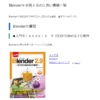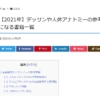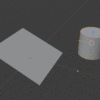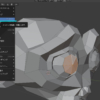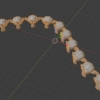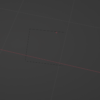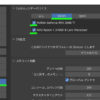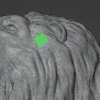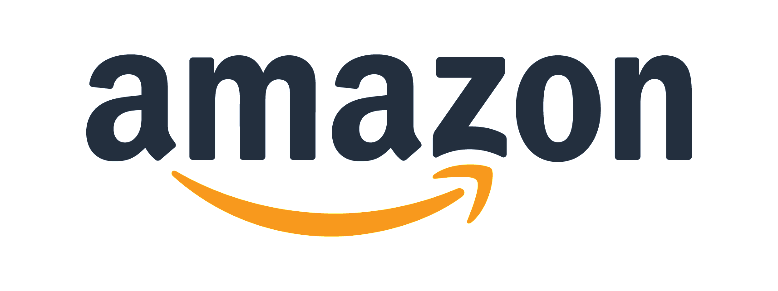【Blender】ポリゴン面の法線の表裏を確認して修正する方法
Blenderでモデリングを行う最中に、モデルのポリゴン面の法線の向き(裏表)を確認して修正する必要があります。
意図せずに法線が裏返っていると、予想外の不具合が後で起こったりしがちなので、ちゃんと修正しておきたいです。
目次
ポリゴン面の法線の向きを確認する方法
調べてみたところ3つ方法がありました。
1、色で面の法線の向きを確認する
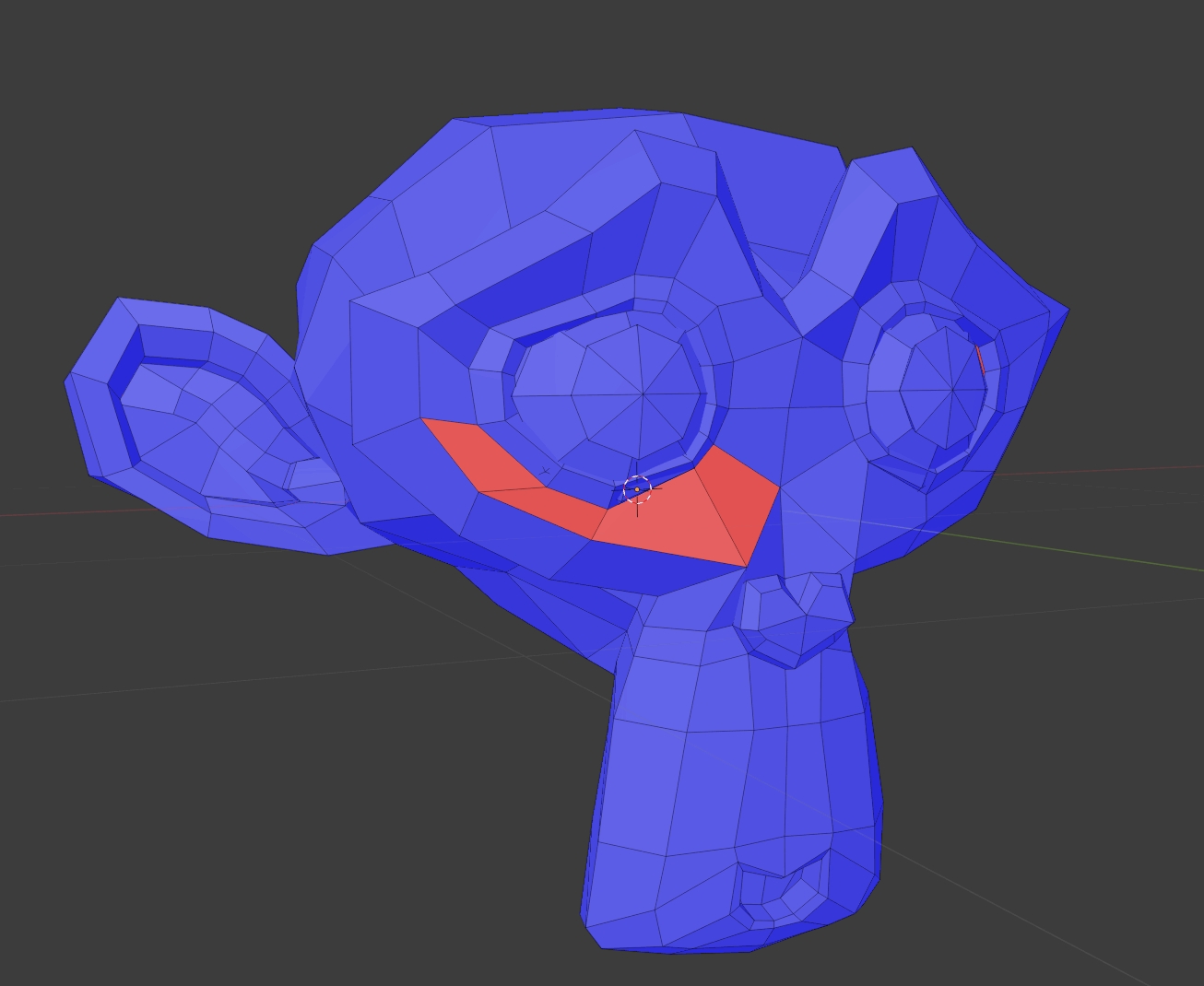
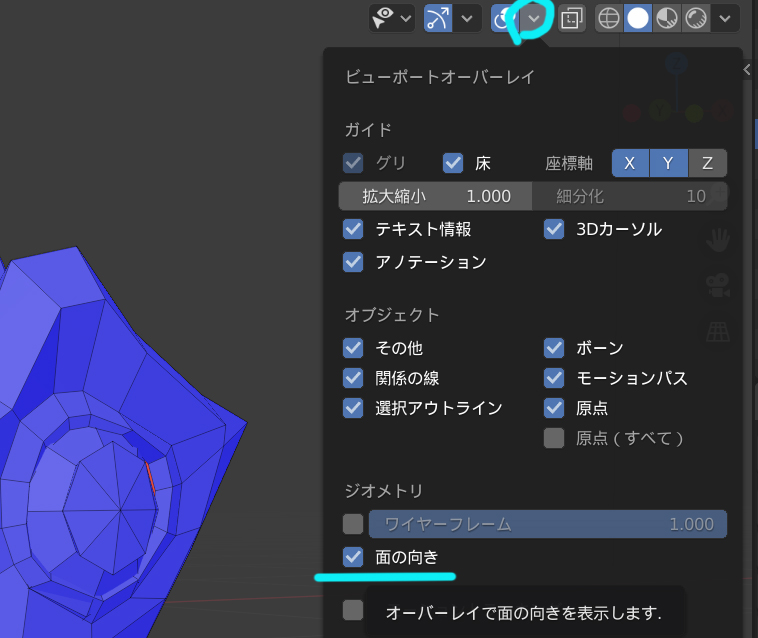
【ビューポートオーバーレイ】のプルダウンを開き、中にある【面の向き】にチェックを入れます。
これで、面の表側は青色で、裏側は赤色で表示されます。
この手法は手早くて、見た目の色で面の裏表がすぐ分かります。
2、ポリゴン面の法線が裏面になっているところを非表示にする
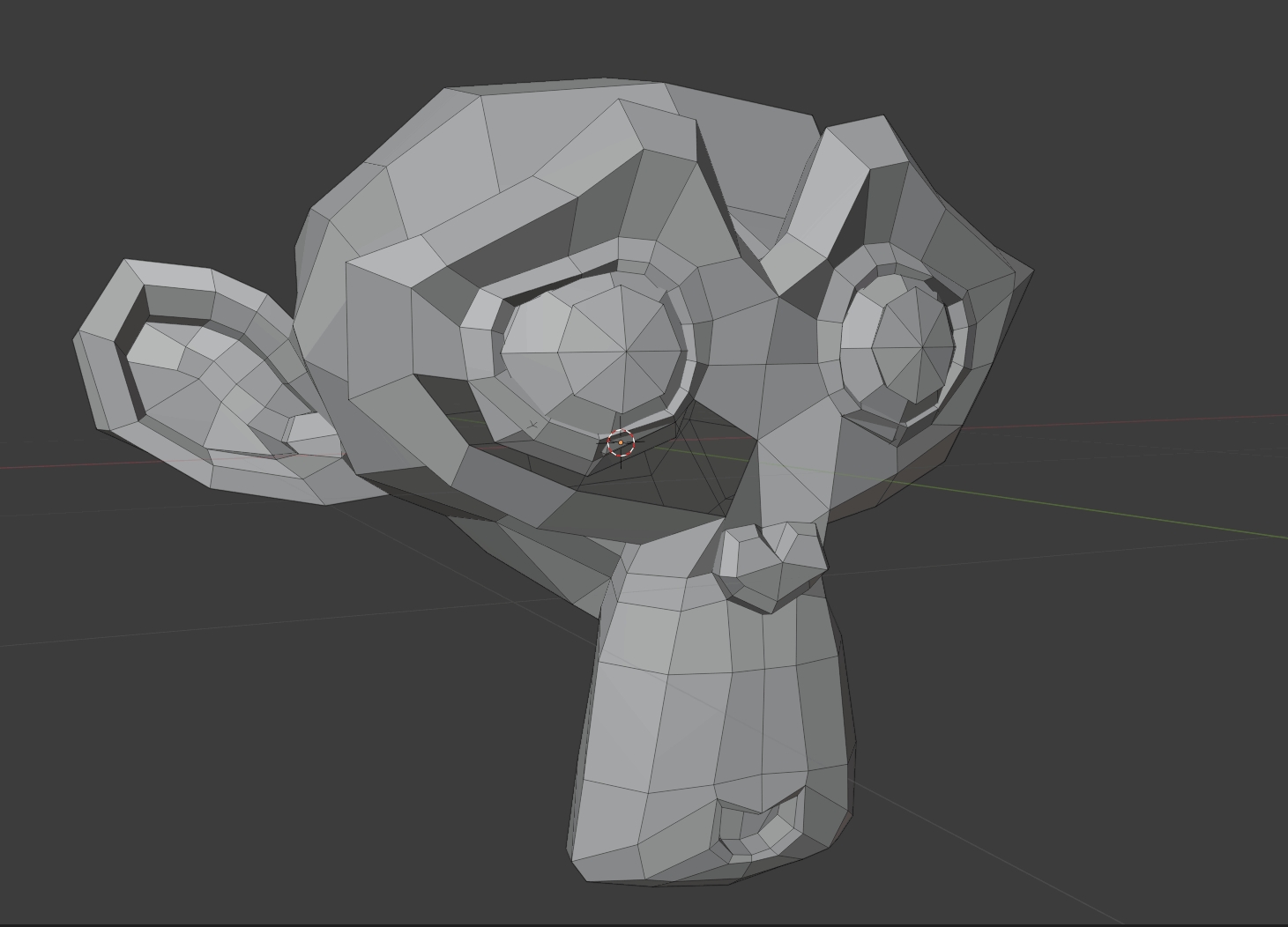
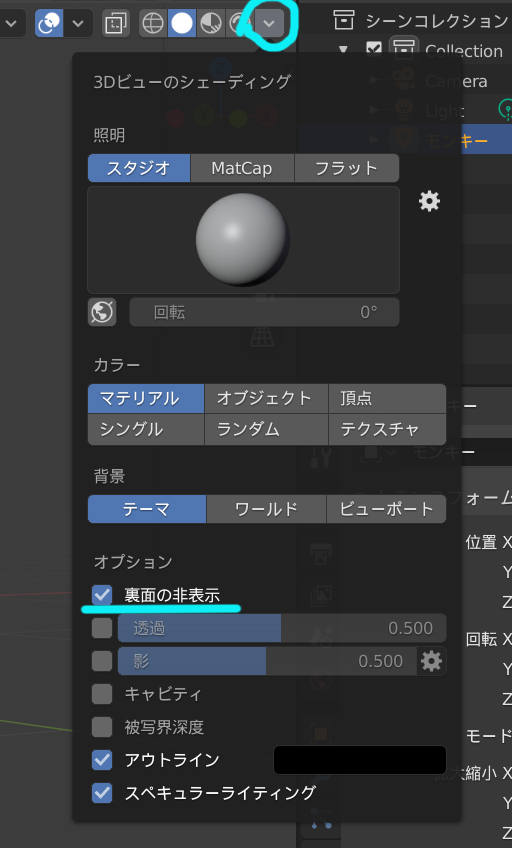
【シェーディング】プルダウンにある【裏表の非表示】にチェックを入れます。
すると、裏を向いている面は非表示になり穴が開いて見えます。
この方法も見た目で面の欠けが判断出来るため分かりやすいです。
3、ポリゴン面の法線の向きを表示する
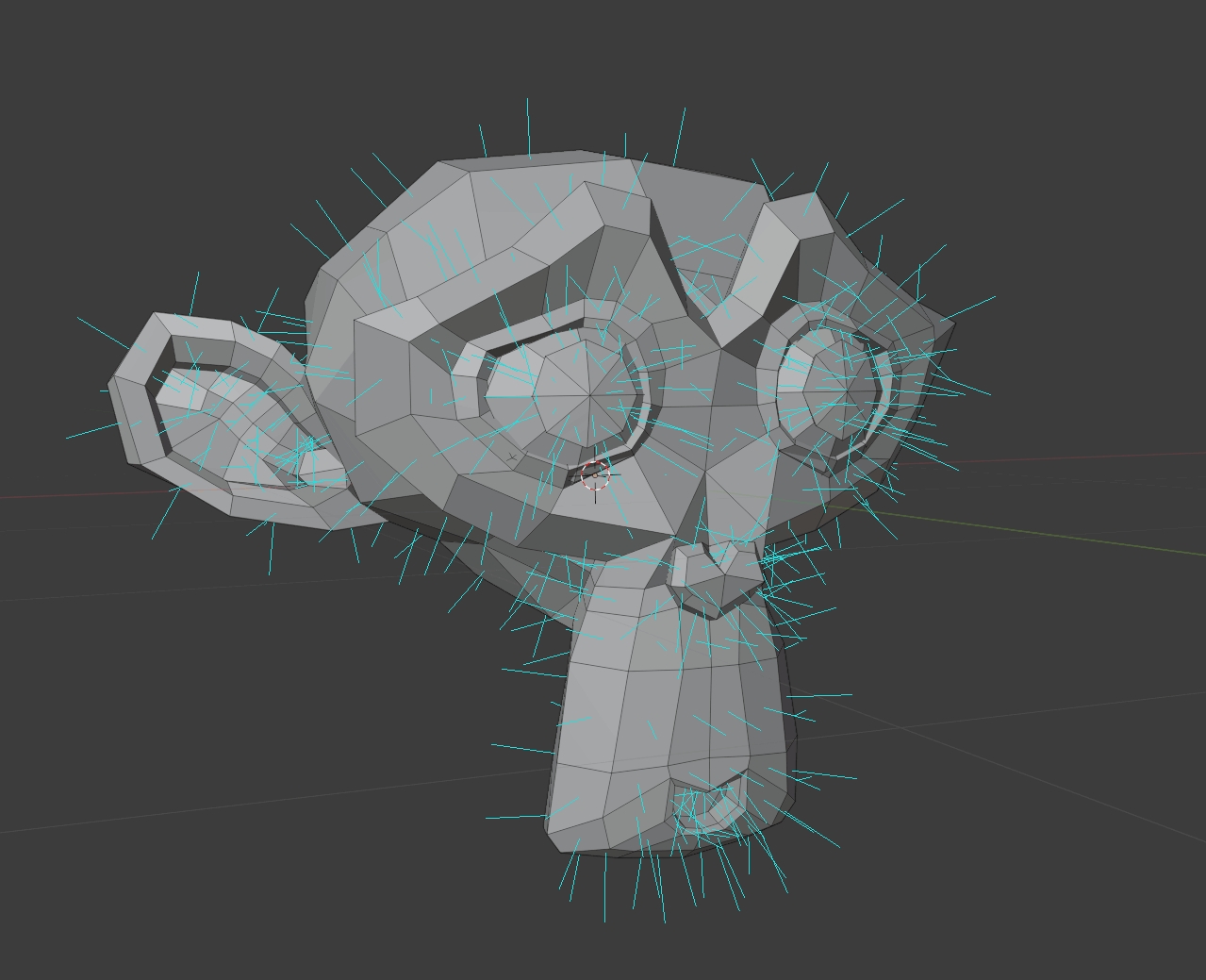
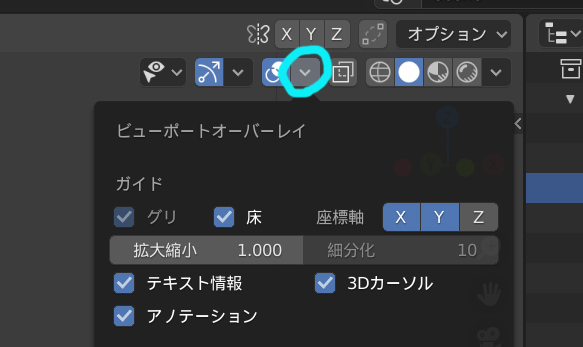
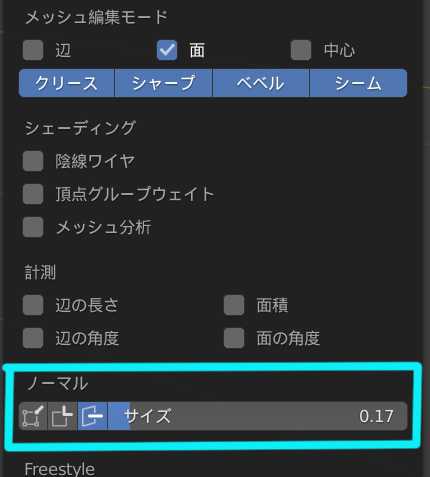
オブジェクトを選択した状態で「TAB」キーを押して「編集モード」に切り替えます。
編集モードの状態で、先ほどと同じく、【ビューポートオーバーレイ】のプルダウンを開き、中にある【ノーマル】の面アイコンをオンにします。
すると、面の法線方向に水色の線が表示されます。
【サイズ】の数値を弄ることで長さを調整することが出来ます。
いわゆる3DCGソフトで定番の法線方向の表示画面を出すことが出来ます。
法線の向きを修正する方法
法線の向きを修正する方法は2つあります。
1、法線を反転したい面を選択して反転する

編集モードに入り、【メッシュ>ノーマル>反転】を選択すると、法線を反転することが出来ます。
なので、法線を反転したい面を選択して【メッシュ>ノーマル>反転】を行うことで、個別に任意の面の法線を反転することが出来ます。
2、面の法線を自動で修正する

自動で修正することも出来ます。
まずは全てのポリゴンを選択するために編集モードにしたら、【選択>すべて】もしくは【A】を押して全ポリゴンを選択します。

その状態でメニューから【メッシュ>ノーマル>面の向きを外側に揃える】を選択します。
これで面の向きが自動で修正されます。
基本的な法線の修正であれば自動修正でも良さそうで便利です。
Blenderや3DCGを学ぶには以下の書籍も参考になります。
美術解剖やアナトミーを学ぶには以下の書籍も参考になります。